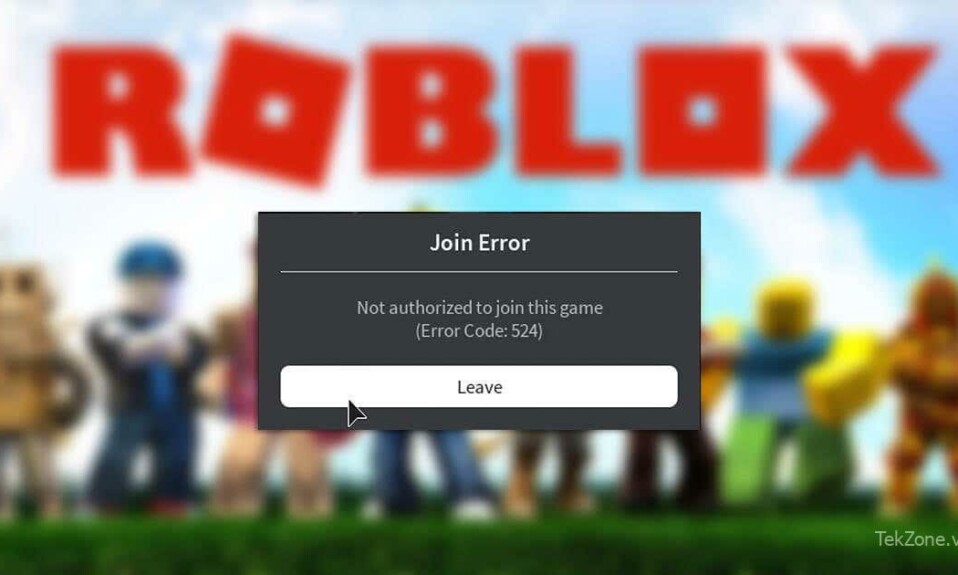
Nếu bạn đang chơi Roblox nhưng gặp phải mã lỗi 524 ‘Not authorized to join this game’ và không biết phải làm sao để khắc phục lỗi này? Vậy thì hãy tham khảo ngay bài viết sau đây của TekZone sẽ hưỡng dẫn bạn các cách đơn giản để khắc phục mã lỗi 524 trên Roblox và giải thích nguyên nhân gây ra mã lỗi này nhé!
I. Nguyên nhân gây ra mã lỗi Roblox 524?
Mã lỗi Roblox 524 thường xuất hiện khi bạn đang cố gắng tham gia một game có nhiều người chơi đang diễn ra. Lúc này, bạn sẽ nhận được mã lỗi 524, thông báo “Không được phép tham gia game này”.
Có một số lý do khiến bạn có thể nhận được mã lỗi này, bao gồm:
- Có thể là do bạn đang cố gắng tham gia một máy chủ riêng mà bạn không có quyền tham gia.
- Do tài khoản quá mới mà nhiều máy chủ chỉ cho phép các tài khoản đã đăng ký ít nhất 30 ngày.
- Lỗi sự cố máy chủ Roblox.
- Do chế độ Cài đặt quyền riêng tư ngăn bạn tham gia máy chủ riêng.
- Các trục trặc ngẫu nhiên với ứng dụng hoặc trình duyệt web khiến Roblox không thể hoạt động chính xác.
- Lỗi kết nối Internet.
II. Cách sửa mã lỗi Roblox 524
Dưới đây là bảy cách để sửa mã lỗi Roblox 524. Hãy bắt đầu với những cách sửa lỗi đơn giản nhất và tiến tới những cách sửa phức tạp hơn nhé!
1. Kiểm tra tuổi tài khoản
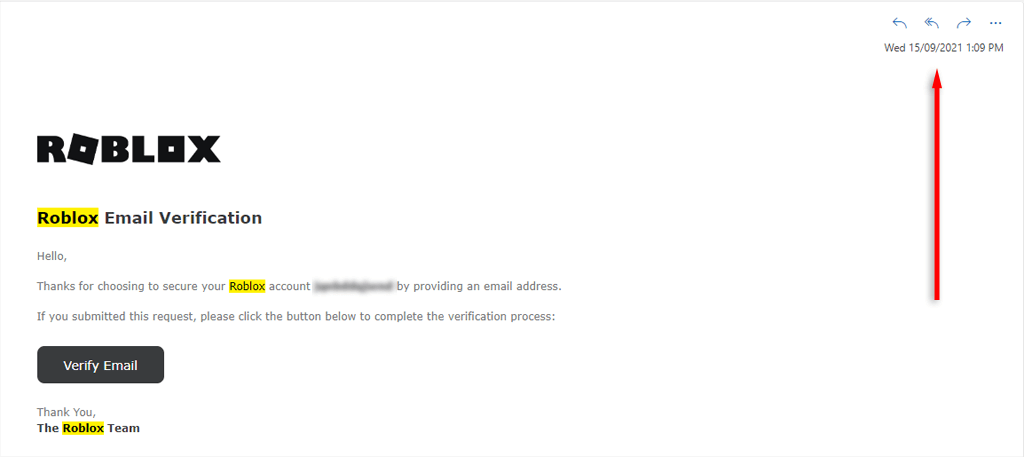
Nếu tài khoản của bạn mới đăng ký dưới 30 ngày, bạn sẽ không tham gia được các máy chủ trò chơi Roblox cụ thể. Trong trường hợp này, bạn chỉ cần đợi cho đến khi tài khoản đủ 30 ngày rồi thử tham gia lại là được.
Nếu bạn không chắc chắn tài khoản của mình đã đăng ký được bao nhiêu ngày rồi thì hãy kiểm tra ngày của email xác nhận mà bạn nhận được từ Roblox khi tạo tài khoản.
2. Yêu cầu quyền tham gia máy chủ VIP
Nếu bạn đang cố gắng tham gia máy chủ mới của một người bạn, hãy yêu cầu họ cấu hình lại cài đặt máy chủ VIP của họ. Cụ thể là họ cần vào trang game của mình, chọn Máy chủ.
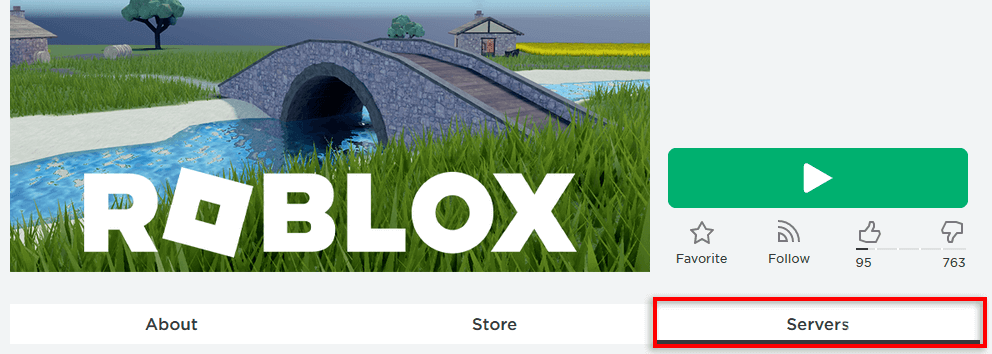
Sau đó chọn Cấu hình.

Tại đây, họ cần đánh dấu tick vào ô bên cạnh Được phép kết bạn, sau đó nhập tên tài khoản Roblox và chọn Thêm là xong!
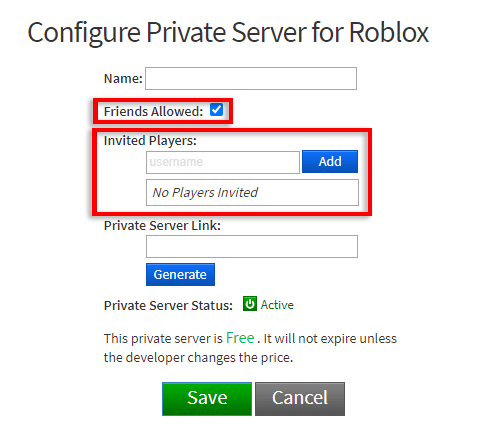
3. Kiểm tra máy chủ Roblox
Bạn cũng có thể gặp mã lỗi 524 nếu máy chủ Roblox ngừng hoạt động để bảo trì hoặc gặp lỗi khác. Để xác nhận điều này, bạn có thể lên mạng xã hội như Twitter hoặc Facebook xem có ai đề cập đến vấn đề này không. Nếu không phải hãy kiểm tra trạng thái máy chủ Roblox trên trang web Down Detector.
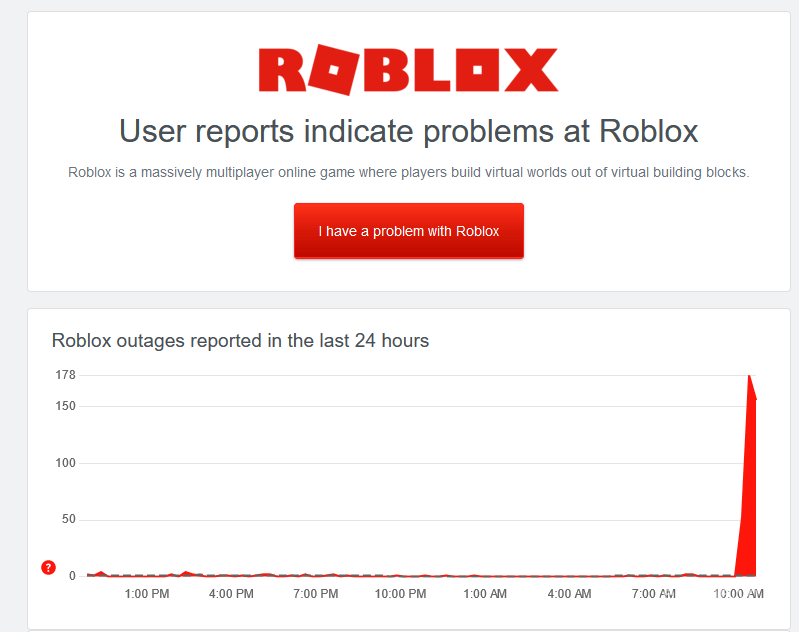
4. Khắc phục lỗi kết nối mạng
Kết nối Internet kém có thể gây ra lỗi khi kết nối với máy chủ Roblox. Trong trường hợp này, bạn hãy kiểm tra xem Internet của mình có hoạt động không bằng cách thử tải một trang web khác. Nếu máy tải bình thường thì chứng tỏ internet đang hoạt động tốt. Ngoài ra, hãy sử dụng trang web kiểm tra tốc độ để đảm bảo tốc độ tải xuống và tải lên đạt mức mong muốn.
Ngược lại, nếu mạng internet bị lỗi, bạn cần khắc phục lỗi mạng của mình. Hãy thử đặt lại router và tắt Mạng riêng ảo (VPN) nếu bạn sử dụng mạng này.
5. Thay đổi cài đặt quyền riêng tư
Cài đặt lời mời bảo mật có thể là nguyên nhân gây ra mã lỗi 524. Để thay đổi các cài đặt này hãy làm theo các bước sau:
- Đầu tiên, mở và đăng nhập vào tài khoản Roblox.
- Tiếp theo, chọn biểu tượng Cài đặt có hình bánh răng ở góc trên bên phải màn hình.
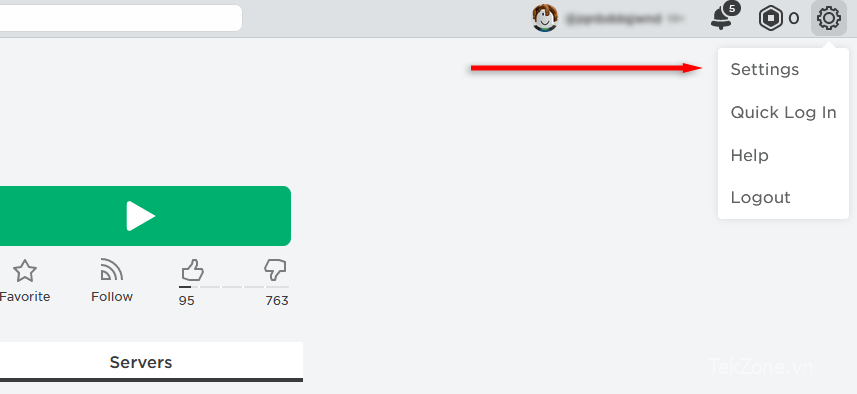
- Sau đó bấm chọn Quyền riêng tư.

- Kéo xuống Cài đặt khác. Trong từ khoá hỏi “Who can make me a member of their private server”, hãy chọn Everyone.
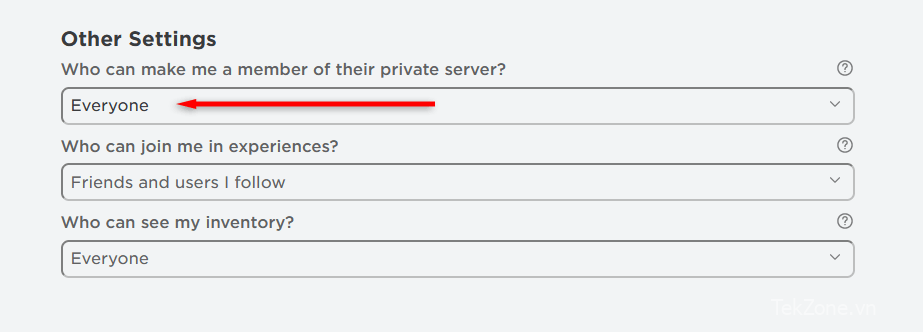
Cuối cùng, hãy thử kết nối lại với máy chủ để tham gia game Roblox.
Nếu bạn chơi Roblox qua trình duyệt web, cookie hoặc bộ đệm có thể bị hỏng, gây ra lỗi với game. Để khắc phục điều này, bạn phải xóa cả cookie và bộ đệm. Cách làm như sau:
- Trên Google Chrome, bấm chọn Cài đặt ở góc trên bên phải.
- Chọn Xóa dữ liệu duyệt web.
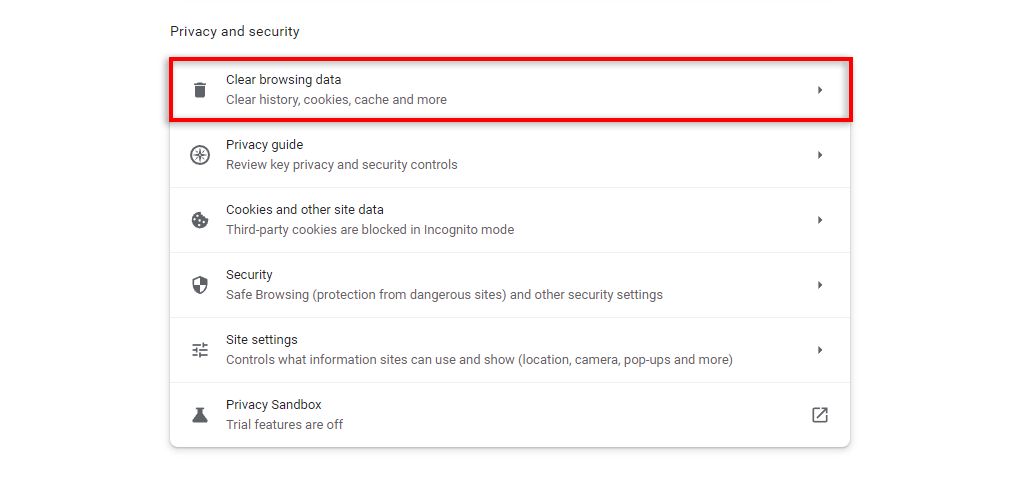
- Đảm bảo Cookie và dữ liệu trang web khác, Lịch sử duyệt web cũng như Hình ảnh và file được lưu trong bộ nhớ đệm được chọn. Sau đó chọn Xóa dữ liệu.
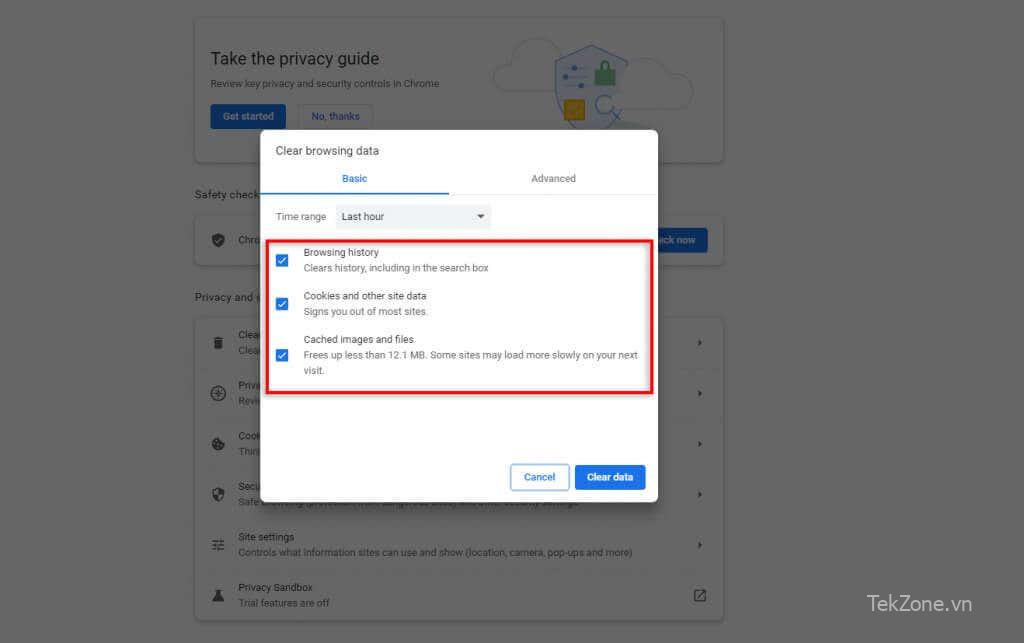
Lưu ý: Một số người chơi Roblox nói rằng trình chặn quảng cáo trên trình duyệt web đôi khi cũng khiến Roblox gặp trục trặc. Để kiểm tra, hãy tắt trình chặn quảng cáo, sau đó thử tham gia lại game Roblox. Nếu nó hoạt động thì bạn biết là do trình chặn quảng cáo có lỗi.
7. Cài đặt lại Roblox
Nếu không có cách nào khác hiệu quả thì đã đến lúc bạn nên thử cài đặt lại ứng dụng Roblox. Cách bạn thực hiện việc này sẽ tùy thuộc vào thiết bị bạn sử dụng để chơi Roblox.
- Nếu bạn chơi Roblox trên PC Windows thì để gỡ cài đặt Roblox trên PC Windows, hãy mở Start Menu, nhập “Control Panel” và chọn nó.
- Sau đó chọn Gỡ cài đặt chương trình.
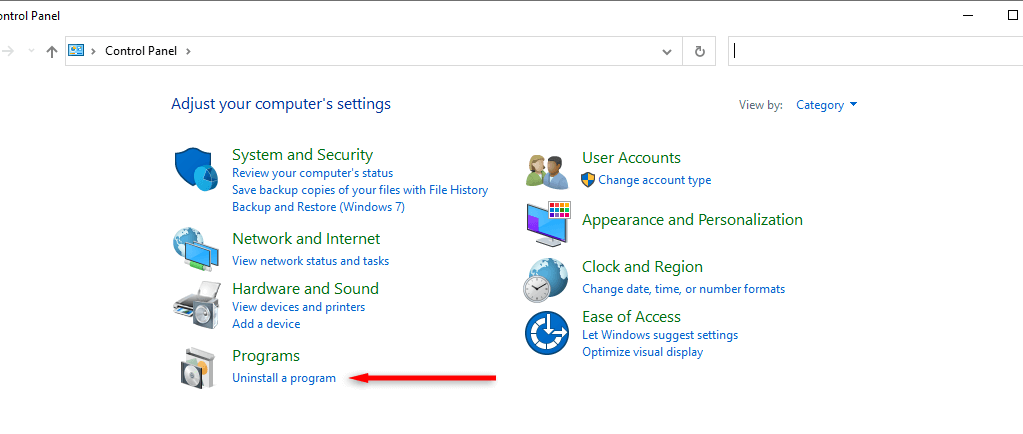
- Tìm Roblox trong danh sách, sau đó chọn Gỡ cài đặt.
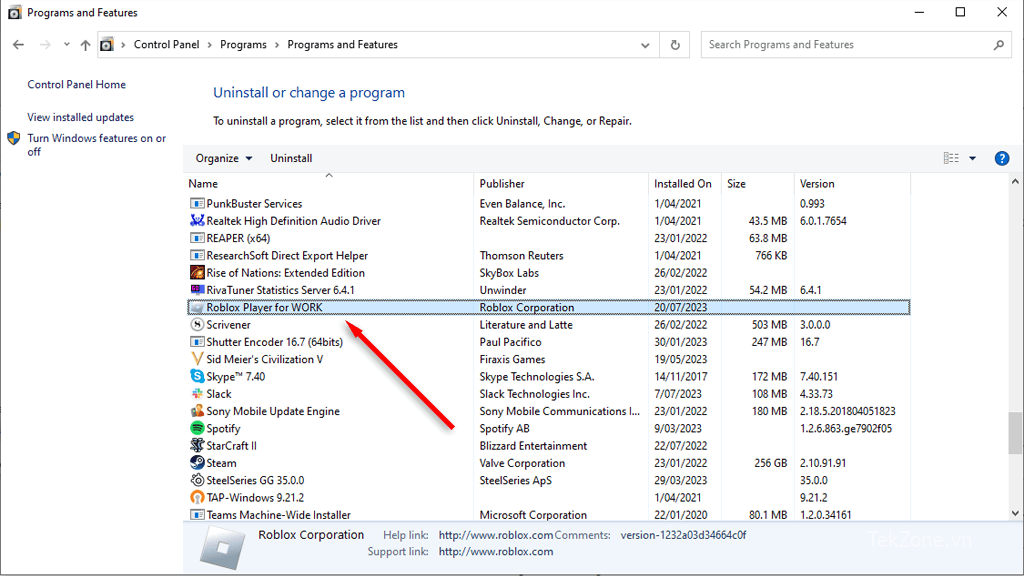
Trên các phiên bản Windows mới hơn, bạn có thể nhấn phím Windows + I để mở Settings. Từ đây, chọn Apps, sau đó chọn Roblox và chọn Uninstall.
Còn để gỡ cài đặt Roblox trên thiết bị Android hoặc iOS, hãy nhấn và giữ biểu tượng ứng dụng Roblox. Trên Android, chọn Remove. Trên iPhone, chạm vào Remove App, sau đó chạm vào Delete App là xong.
Sau khi gỡ cài đặt ứng dụng, bạn có thể tải xuống lại ứng dụng từ trang web Roblox. Nếu bạn đang sử dụng thiết bị di động, hãy tải xuống từ Cửa hàng Google Play (trên Android) hoặc App Store (dành cho thiết bị iOS).
Đó là tất cả những cách để bạn có thể quay lại chơi Roblox với bạn bè của mình. Trong trường hợp nếu bạn vẫn gặp mã lỗi 524 khi chơi Roblox, hãy liên hệ với bộ phận hỗ trợ của Roblox qua trang web Roblox.




